YouTube Red è la versione premium di YouTube che offre agli utenti l’accesso a contenuti esclusivi. Non è esattamente popolare. Oltre ai contenuti esclusivi, YouTube Red ha anche una modalità picture-in-picture che consente agli utenti di guardare i video in un player mobile sui propri dispositivi. La funzione è eccezionale, ma non vale davvero la pena pagare una bolletta mensile. Se desideri guardare YouTube in modalità Picture-in-picture sull’iPad, devi installare un’app gratuita chiamata Pipifier. Funziona per tutti i video web e funziona per YouTube.
Picture-in-picture di YouTube su iPad
Funziona solo se hai abilitato Picture-in-Picture sull’iPad. Per abilitarlo, apri l’app Impostazioni e seleziona Schermata iniziale e Dock. Seleziona Multitasking e attiva Picture in Picture.

Poiché YouTube limita la sua funzione Picture-in-Picture a YouTube Red, avremo bisogno di un’app chiamata PiPifier. Installalo dall’App Store.
Una volta installato, apri Safari e visita YouTube. È qui che diventa complicato perché quando apri YouTube in Safari, ti reindirizza automaticamente all’app. Torna a Safari e prova a forzare la visualizzazione desktop. Puoi farlo toccando il pulsante AA nella barra degli URL e selezionando l’opzione per richiedere il sito web desktop.
Dopo aver aperto YouTube in Safari, la parte difficile è finita. Apri un video e tocca il pulsante di condivisione accanto alla barra degli URL. Dal menu, seleziona Esegui PiPifier.
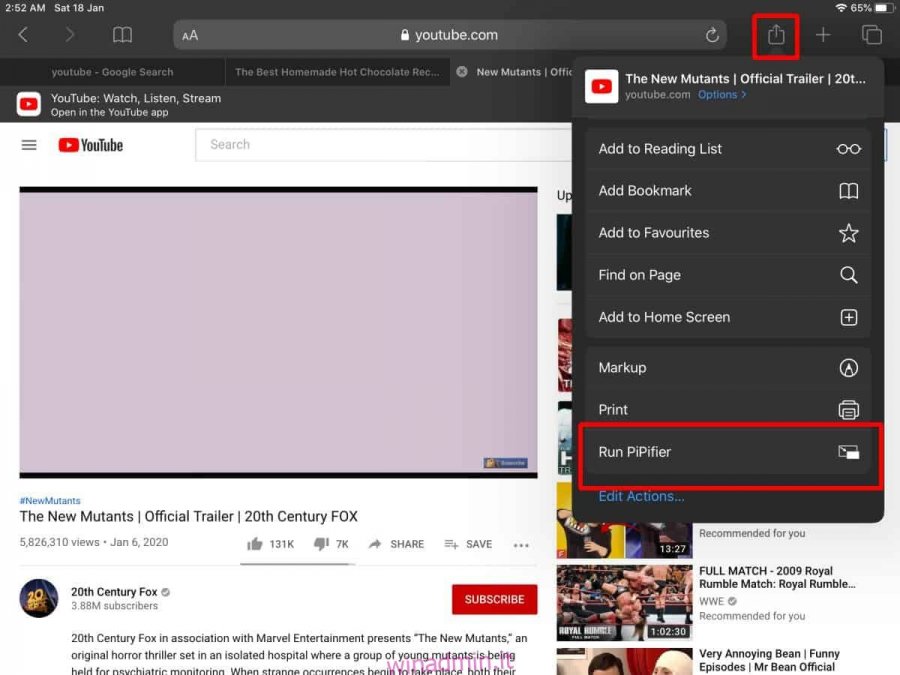
Il video verrà ridotto a icona in un player mobile nell’angolo in basso a destra. Ora puoi premere il pulsante Home per uscire da Safari. Il video continuerà a essere riprodotto.
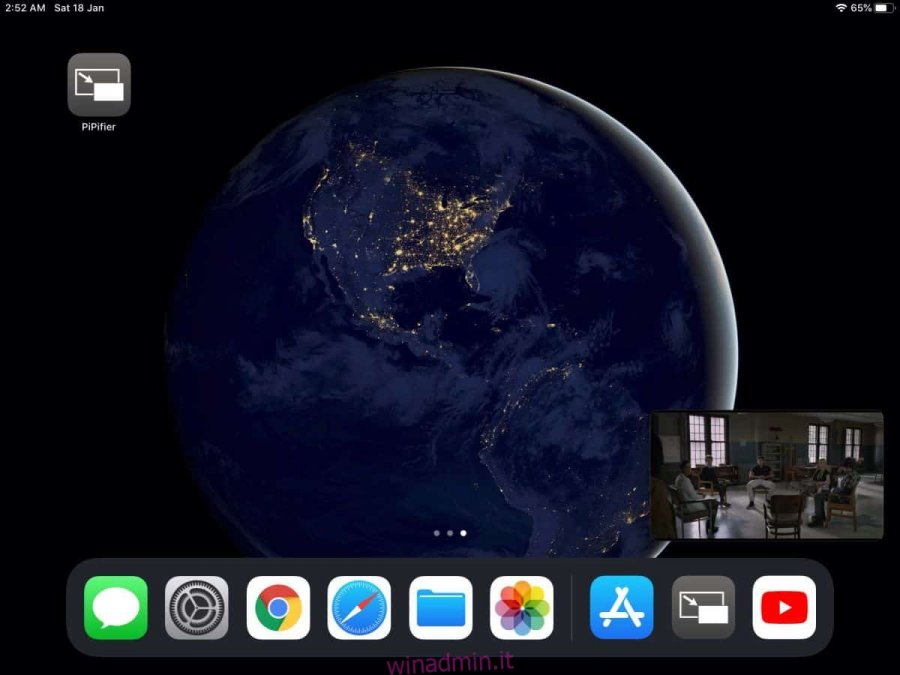
Il lettore può essere agganciato a uno qualsiasi dei quattro angoli dello schermo. Se lo chiudi, il video continuerà a essere riprodotto in Safari o si fermerà da dove lo avevi interrotto. Per ridimensionare il lettore, pizzicalo verso l’esterno.
Se hai problemi a far sì che Safari non apra l’app YouTube, puoi provare a disinstallarlo se non lo usi molto. Potresti anche aver sentito parlare di una piccola funzionalità su iPadOS chiamata Slide Over che ti consente di accedere a un’app all’interno di un’altra app. Non è la stessa immagine nell’immagine, ma è un modo abbastanza ragionevole per guardare i video di YouTube mentre si lavora in un’app diversa. È molto più facile da usare che aprire i video in Safari e quindi condividerli / inviarli all’app. È strano che YouTube abbia deciso di limitare questa funzione al suo servizio premium poiché ci sono ovvie soluzioni alternative per questo sia su Android che su iOS.

